Hvordan lage en snakkeboble i Photoshop CS5
Selv om det er mange veldig talentfulle artister som kan tegne og skape nesten hva som helst i Photoshop, har noen av oss bare ikke den gaven til å kunne tegne fritt på en dataskjerm. Dette kan utvide til og med veldig grunnleggende former, som en snakkebobler. Hver gang jeg har prøvd å tegne en taleboble manuelt, ser det ut som en ballong eller en eller annen merkelig sky. Heldigvis finnes det et tilpasset formverktøy i Photoshop CS5 som kan bidra til å løse dette spesifikke problemet. Så fortsett å lese den korte opplæringen nedenfor for å lære hvordan du lager en snakkeboble i Photoshop CS5.
Photoshop CS5 snakkebobler
Jeg skal skrive denne opplæringen med den forutsetning at du vil lage en hvit taleboble med svart tekst. Hvis ikke, kan du ganske enkelt velge en annen forgrunnsfarge for snakkeboblen og en annen tekstfarge for ordene du legger inn i snakkeboblen før du oppretter hvert enkelt element.
Trinn 1: Åpne bildet du vil legge til en taleboble til.
Trinn 2: Høyreklikk Shape- verktøyet i verktøykassen på venstre side av vinduet, og klikk deretter på Custom Shape Tool- alternativet.

Trinn 3: Klikk på rullegardinmenyen til høyre for Shape i verktøylinjen øverst i vinduet, og klikk deretter på Taleboble- alternativet.
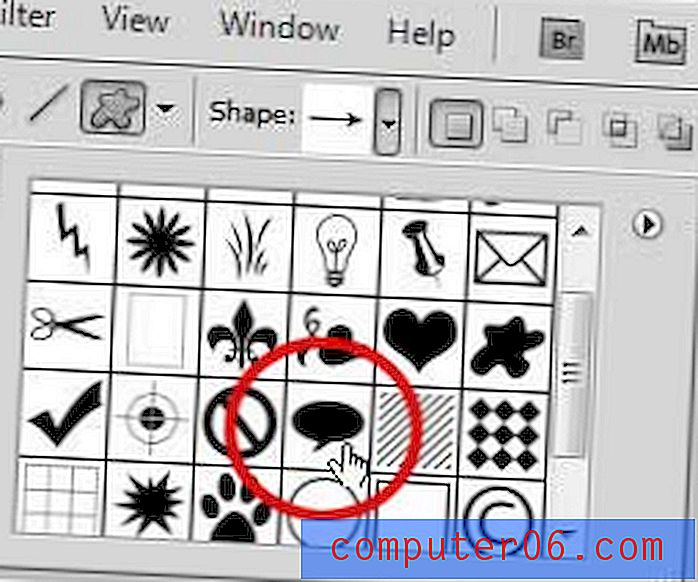
Trinn 4: Klikk på forgrunnen Color- boksen i verktøykassen på venstre side av vinduet, klikk øverst til venstre hjørne av fargevelgeren for å velge fargen hvit, og klikk deretter OK- knappen.
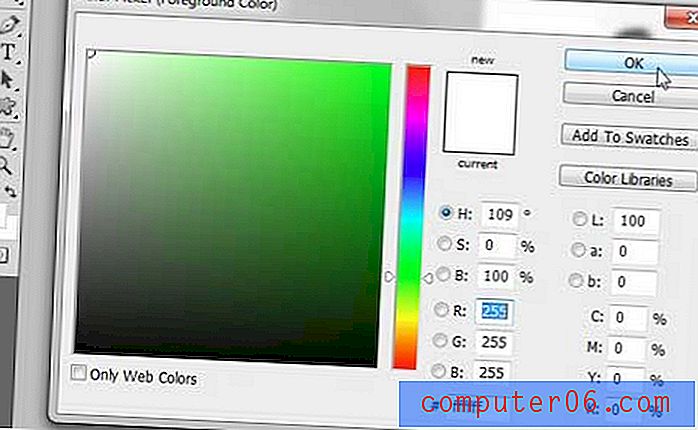
Trinn 5: Klikk i nærheten av stedet i bildet der du vil sette inn talebobla, og dra musen for å utvide størrelsen. Du trenger ikke å bekymre deg for mye om å være nøyaktig med plasseringen din, da Photoshop automatisk skaper formen på sitt eget lag, som lar deg fritt bevege den.
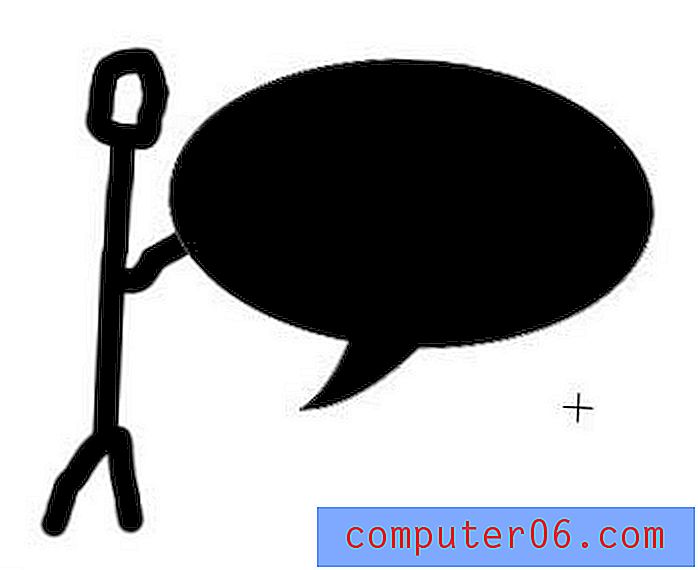
Trinn 6: Klikk på Flytt verktøyikonet øverst i verktøykassen, klikk på taleboblen din og dra den til ønsket sted.
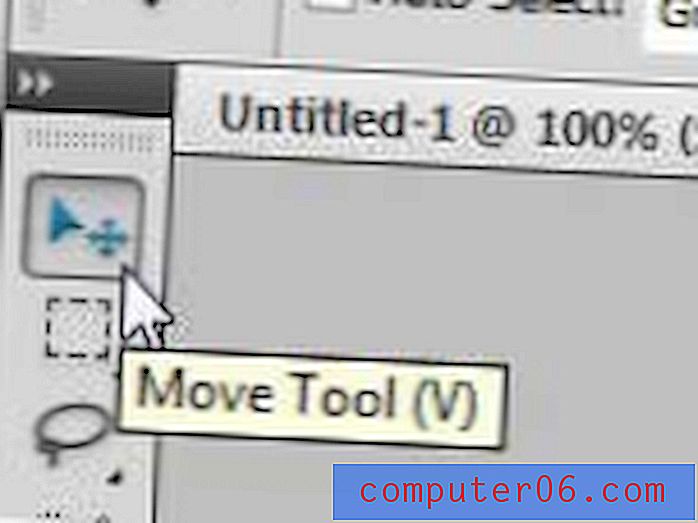
Trinn 7: Klikk Type Tool i verktøykassen.
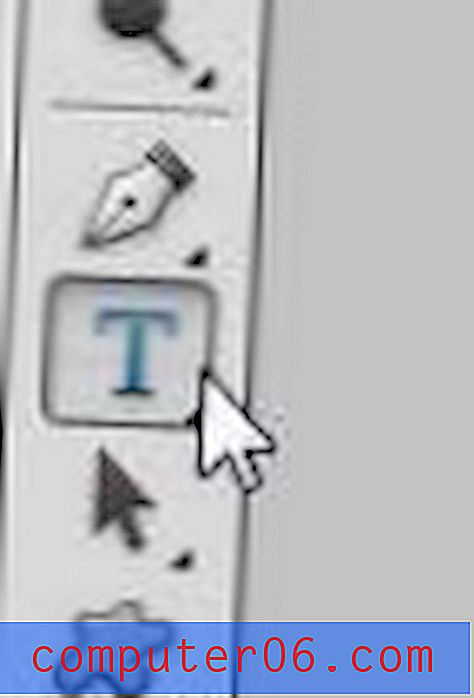
Trinn 8: Velg fontinnstillinger ved å bruke alternativene på verktøylinjen øverst i vinduet.

Trinn 9: Klikk inne i taleboblen, og skriv deretter inn teksten du vil legge til. Avhengig av formen og størrelsen på snakkeboblen, kan det hende du må legge til noen linjeskift og mellomrom for å plassere teksten riktig. Du kan flytte til en ny linje ved å trykke Enter på tastaturet, og du kan legge til mellomrom ved å trykke på mellomromstasten .
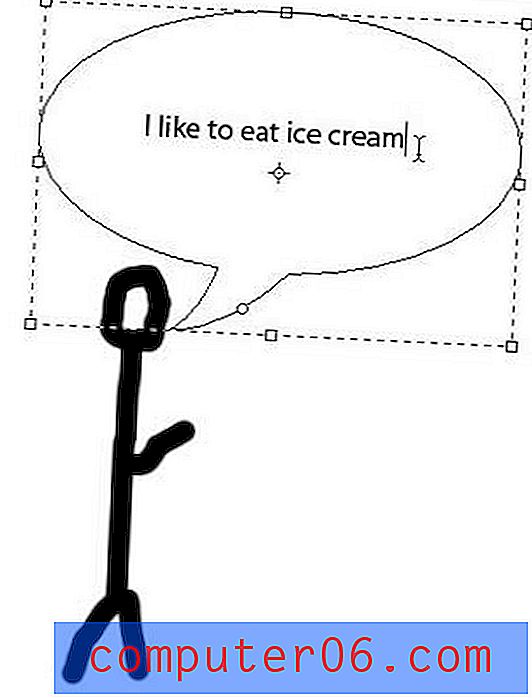
Husk å lagre bildet når du er ferdig med å tilpasse talebobla.
Har du problemer med å finne ut hvordan du kan gå tilbake og endre skrifttype på tekst du allerede har opprettet i Photoshop? Instruksjonene i denne opplæringen kan være nyttige når du peker på trinnene du må følge for å redigere og tilpasse eksisterende tekstlag.
Sliter datamaskinen din med å kjøre Photoshop så glatt som du ønsker? Kanskje det er på tide å oppgradere til en ny bærbar PC. Det er en rekke tilgjengelige alternativer som er både rimelige og kraftige, inkludert dette som er tilgjengelig på Amazon.



